המשיכו לחפש דרך בטוחה וקלה לעשות זאת הורד או עדכן את מנהל ההתקן עבור מדפסת Brother MFC-9330CDW שלך ? המדריך הזה הוא בדיוק בשבילך אז.
כדי לשמור על הביצועים המושלמים של מדפסת Brother שלך, חשוב תמיד לעדכן את מנהלי ההתקנים שלך, שהם המתרגמים למדפסת והמחשב של Brother שלך. אחרת, אתה עלול להיתקל בבעיות שונות במדפסת, כגון אי הדפסה, או עבודות מדפסת שנתקעו בתור.
כיצד לעדכן מנהלי התקנים של Brother MFC-9330CDW
ישנן שתי דרכים בהן תוכל לעדכן את מנהלי ההתקן של Brother MFC-9330CDW:
אפשרות 1 - ידנית - תזדקק לכמה כישורי מחשב וסבלנות כדי לעדכן את מנהלי ההתקן שלך בדרך זו, כי עליך להסיר תחילה את מנהל ההתקן ולמצוא בדיוק את מנהל ההתקן המתאים באינטרנט, להוריד אותו ולהתקין אותו שלב אחר שלב.
אוֹ
אפשרות 2 - אוטומטית (מומלץ) - זוהי האפשרות המהירה והקלה ביותר. הכל נעשה בכמה לחיצות עכבר בלבד - קל גם אם אתה חדש במחשב.
אפשרות 1: הורד והתקן את מנהל ההתקן באופן ידני
לפי האתר הרשמי של Brother, עדיף להסיר תחילה את מנהל ההתקן הישן יותר לפני שנלך לאתר הרשמי כדי להוריד ולהתקין את מנהל ההתקן שלנו.
שלב 1: הסר את התקנת מנהל המדפסת
1) במקלדת, הקש על לוגו של Windows מקש + ר בו זמנית, לאחר מכן העתק והדבק devmgmt.msc לתוך תיבת הפעל ולחץ בסדר כדי לפתוח את מנהל ההתקנים.

2) לחיצה כפולה תורי הדפסה אוֹ מדפסות כדי להרחיב את הרשימה הנפתחת שלו ולמצוא את מדפסת Brother שלך.
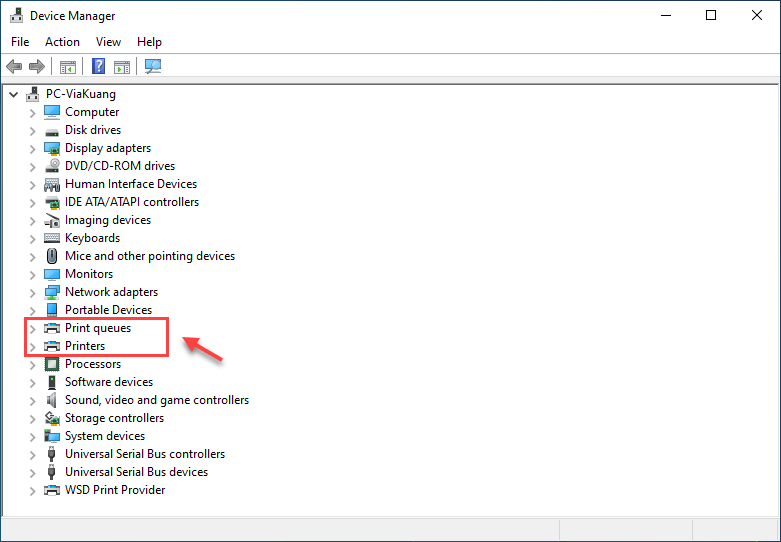
3) לחץ לחיצה ימנית Brother MFC-9330CDW מדפסת ובחר הסר את התקנת המכשיר .
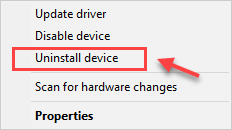
עד עכשיו סיימתם את הסרת ההתקנה, בואו נעבור לשלב הבא.
שלב 2: הורד את מנהל ההתקן באינטרנט
Brother ממשיך לעדכן דרייברים. כדי להשיג אותם, עליך לעבור לאתר הרשמי של האח כדי למצוא את מנהל ההתקן העדכני והנכון.
1) לחץ כאן כדי להוריד את מנהל ההתקן עבור מדפסת Brother MFC-9330CDW מהאתר הרשמי של Brother, בחר משפחת מערכת הפעלה ו גרסת מערכת ההפעלה (Windows 10, 64 סיביות, למשל). לאחר מכן לחץ בסדר .
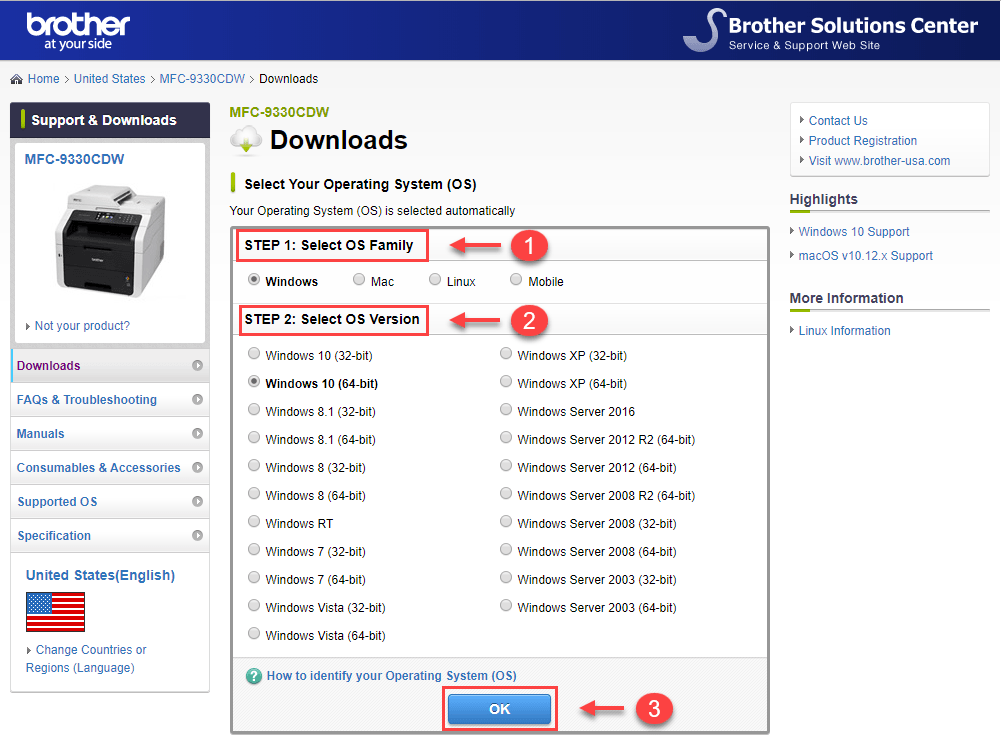
2) בתוצאה הראשונה, לחץ חבילת דרייברים ותוכנה מלאה (מומלץ) .
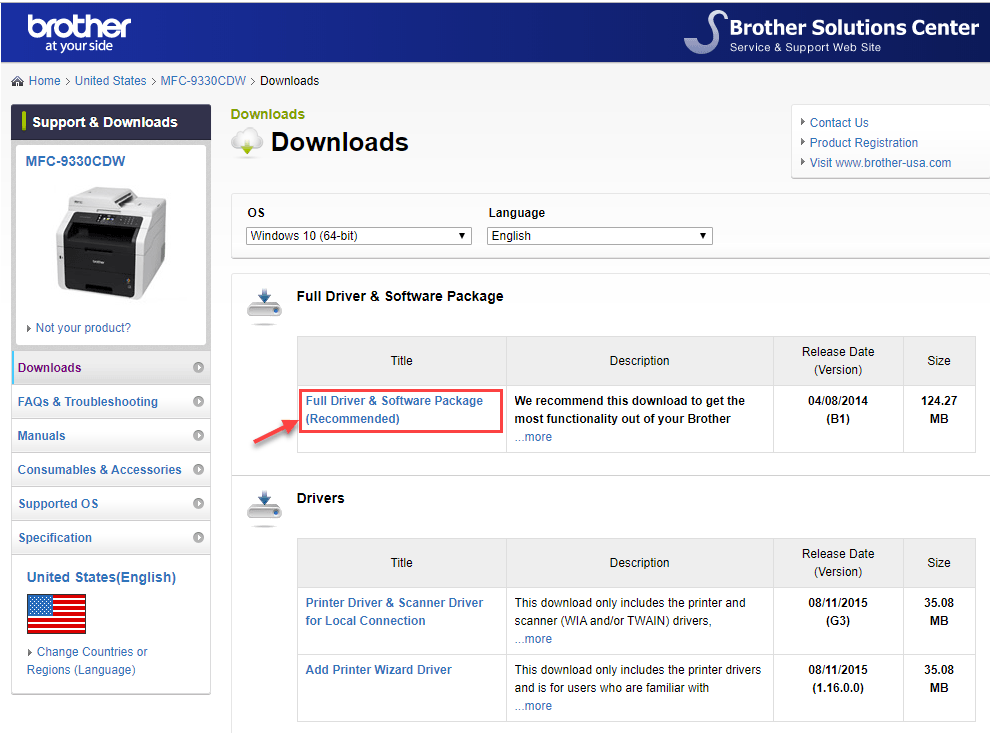
3) לחץ הסכים ל-EULA והורד .
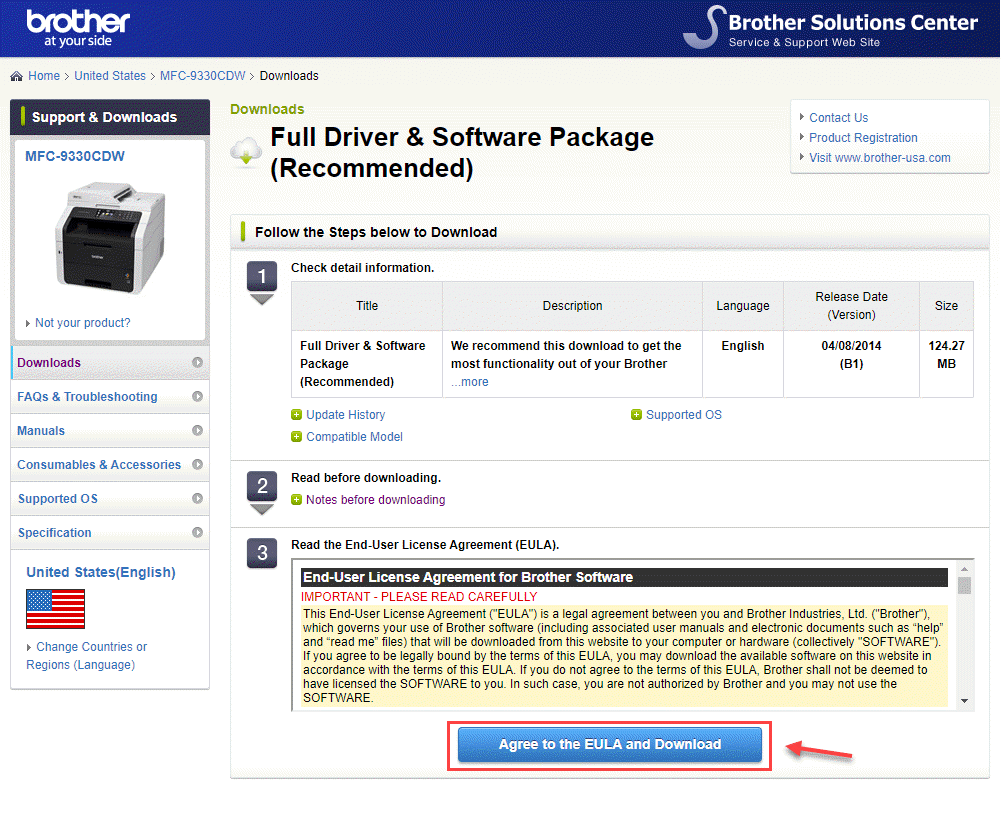
4) לאחר שהורדת את קובץ מנהל ההתקן הנכון עבור המערכת שלך, לחץ באמצעות לחצן העכבר הימני על הקובץ שהורדת ובחר הפעל כמנהל . לאחר מכן עקוב אחר ההוראות שעל המסך כדי להתקין את מנהל ההתקן.
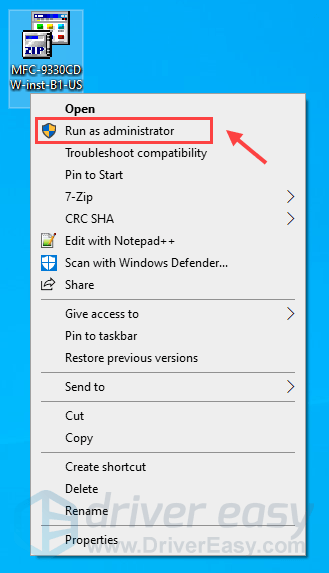
5) הפעל מחדש את המחשב כדי להיכנס לתוקף.
אפשרות 2: עדכן אוטומטית מנהלי התקנים של Brother MFC-9330CDW
אם אין לך זמן, סבלנות או כישורי מחשב לעדכן את מנהל ההתקן של Brother MFC-9330CDW באופן ידני, אתה יכול לעשות זאת אוטומטית עם דרייבר קל .
Driver Easy יזהה אוטומטית את המערכת שלך וימצא את הדרייברים הנכונים עבורה. אינך צריך לדעת באיזו מערכת בדיוק פועל המחשב שלך, אינך צריך להסתכן בהורדה והתקנה של מנהל ההתקן הלא נכון, ואינך צריך לדאוג לטעות בעת ההתקנה.
אתה יכול לעדכן את מנהלי ההתקן שלך באופן אוטומטי עם אחד מהאפשרויות חינם או ה מִקצוֹעָן גרסה של Driver Easy. אבל עם גרסת ה-Pro זה לוקח רק 2 קליקים (ואתה מקבל תמיכה מלאה וכן א אחריות להחזר כספי של 30 יום ):
1) הורד והתקן את Driver Easy.
2) הפעל את Driver Easy ולחץ על לסרוק עכשיו לַחְצָן. לאחר מכן, Driver Easy יסרוק את המחשב שלך ויזהה מנהלי התקנים בעייתיים.
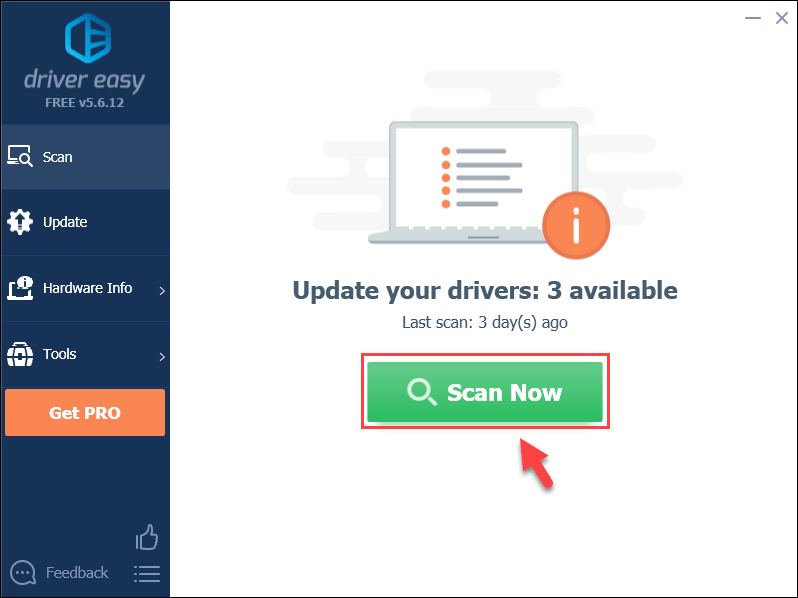
3) לחץ עדכן הכל להוריד ולהתקין באופן אוטומטי את הגרסה הנכונה של כל מנהלי ההתקן שחסרים או לא מעודכנים במערכת שלך (זה דורש את גרסת פרו - תתבקש לשדרג כאשר תלחץ על עדכן הכל).
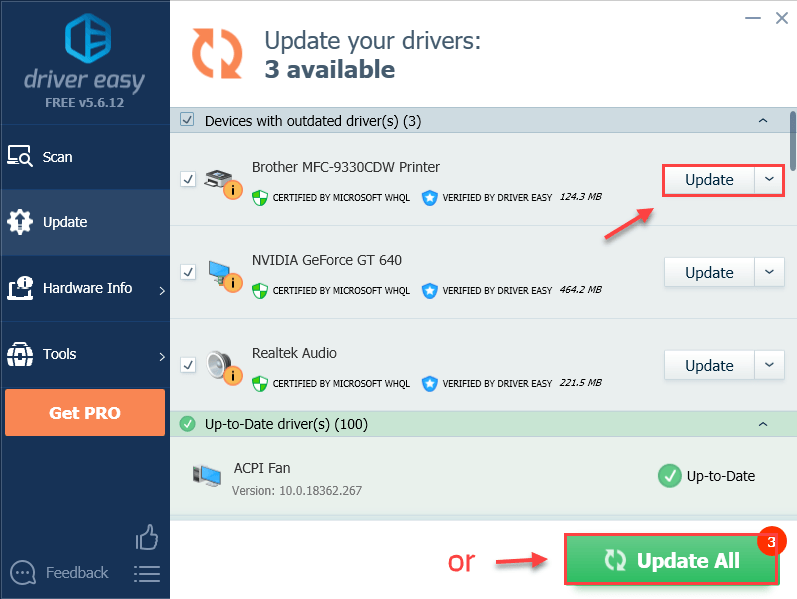
הערה: אתה יכול לעשות את זה בחינם אם תרצה, אבל זה חלקו ידני.
4) אל תשכח להפעיל מחדש את המחשב כדי שהשינויים ייכנסו לתוקף.
אם אתה זקוק לסיוע, אנא צור קשר עם צוות התמיכה של Driver Easy בכתובת support@letmeknow.ch .הנה לך - 2 דרכים קלות לעדכן את מנהל ההתקן של Brother MFC-9330CDW . אני מקווה שתמצא מאמר זה מועיל! אם יש לך שאלות או הצעות, אל תהסס להשאיר תגובה למטה.
![[תוקן] לא הצלחנו למצוא מצלמה תואמת ל-Windows Hello Face](https://letmeknow.ch/img/knowledge-base/FF/fixed-we-couldn-8217-t-find-a-camera-compatible-with-windows-hello-face-1.jpg)





